PPT怎么新建空白页面 一个设置就能搞定
教程之家
PPT
相信很多用户在新建PPT页面的时候,总是会自动在空白页面中出现单击此处添加标题,然后每次都要重新删掉很是麻烦,那么PPT怎么新建空白页面呢,下面就来告诉大家操作方法。
我们点击上方【开始】选项栏,在新建幻灯片的下拉菜单中,选择【空白】即可,接下来你新建的所有PPT页面就全部都是空白啦。
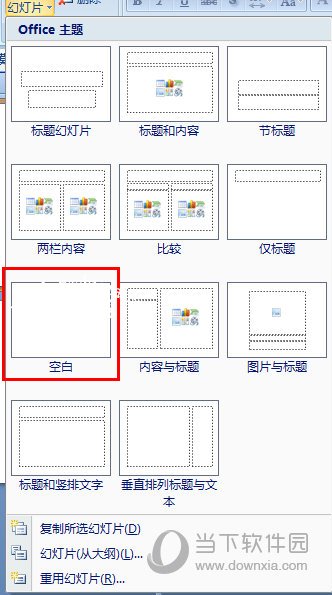
当然了如果想要回到初始的页面,则选择幻灯片版式里的标题幻灯片就行了。
以上就是PPT新建空白页面的方法了,这样一来你就不需要每次都去删除那个多余的文本框了,帮你省去了不少不必要的操作。








